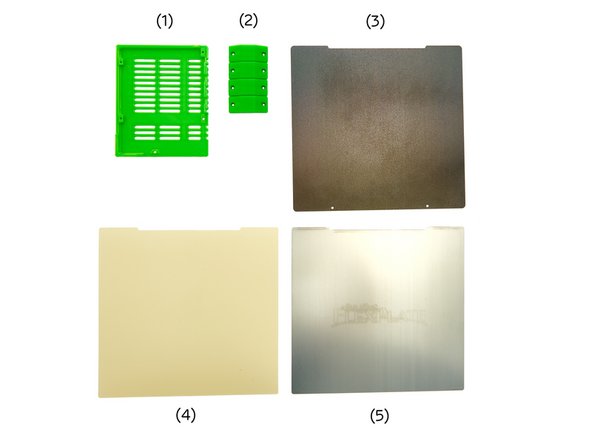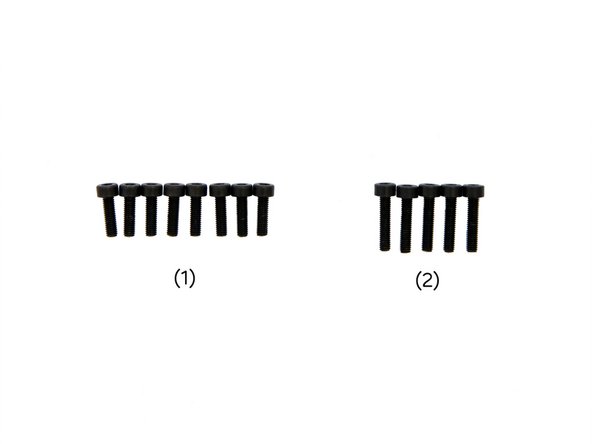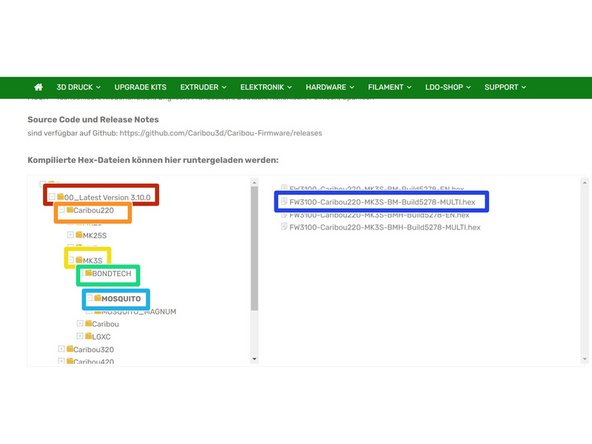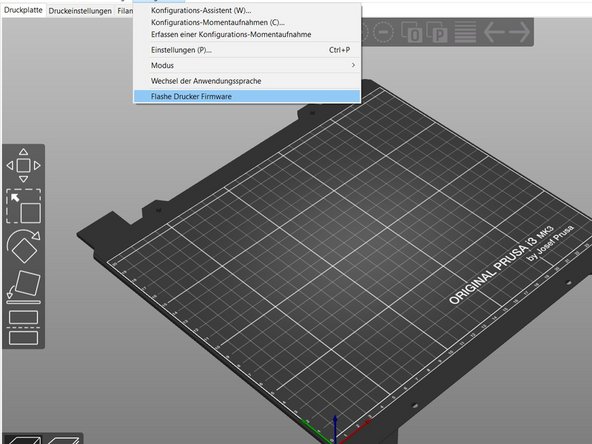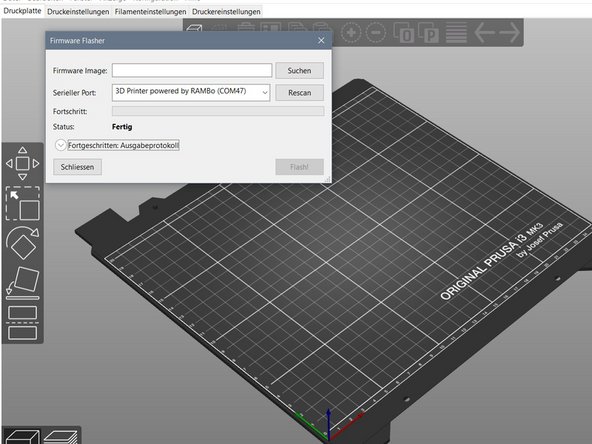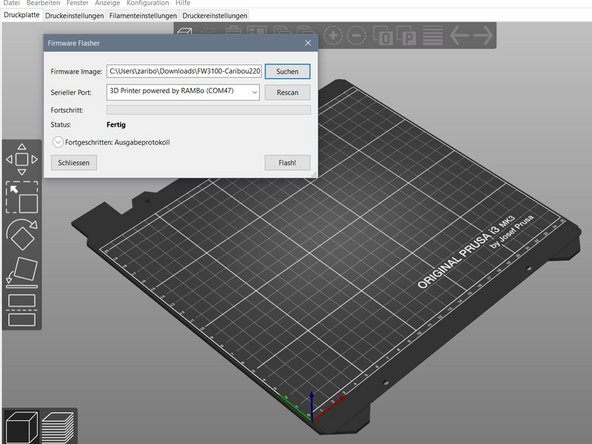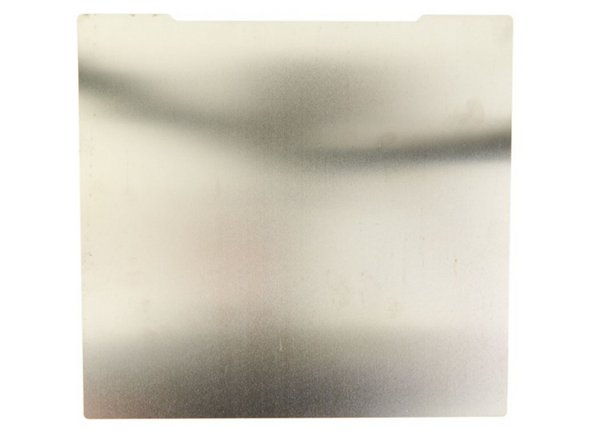Introduction
Hinweise zum Aufstellungsort Ihres 3D Druckers:
Stellen Sie den 3D Drucker an einem Ort auf wo Temperaturen zwischen 17°C- 35°C herrschen.
Der 3D Drucker darf nicht im Durchzug stehen, da der plötzliche Temperaturunterschied zum Ablösen der Druckteile führen kann.
-
-
(1) Computer
-
(2) Stromkabel
-
(3) USB-Kabel
-
(4) Kabelbinder
-
(5) Silikonsocke (wird nur bei eingebautem E3D Hotend benötigt)
-
(6) Folien Rakel mit Alcantara Überzug (wird nur bei BuildTak benötigt)
-
(7) Isopropanol
-
-
-
-
-
-
(4) Drehmomentschlüssel 1,5Nm (wird nur bei eingebauter Vanadium Düse benötigt. Alternativ kann ein 6mm Quergriff-Steckschlüssel Innensechskant verwendet werden.)
-
(5) Zangenschlüssel (wird nur bei eingebautem E3D Hotend benötigt)
-
Alternativ kann auch ein...
-
(6) 16mm Maulschlüssel verwendet werden.
-
-
-
(1) Einsy Box Abdeckung
-
(2) 4x Abdeckungen für Wellenhalterungen
-
Druckoberfläche
-
-
oder
-
-
und
-
-
-
-
Besuchen Sie Caribou3d.com um dort die passende Firmware für Ihr Druckermodell auszuwählen:
-
Im Dateimanager wählen Sie zuerst den Ordner "01_LatestVersion x.x.x" aus.
-
Wählen Sie nun Ihr Druckermodell aus und laden Sie die passende Firmware herunter. In unserem Beispiel wählen wir eine deutsche Firmware für einen Caribou 220 MK3S mit einem Bondtech Mosquito und einem SL Thermistor aus.
-
Höhe des Druckers
-
Druckermodell
-
Extruder
-
Hotend
-
Zuletzt müssen Sie sich für eine Sprache ("EN" oder "MULTI") und für eine Thermistor Version ("BM" oder "BMH") entscheiden.
-
-
-
Laden Sie nun auf Ihren Computer das Programm "Prusa Slicer" herunter und installieren Sie es auf Ihrem PC / Laptop.
-
Schließen Sie das Stromkabel an den Drucker an und schalten Sie Ihn ein.
-
Auf dem Display sollte der Schriftzug "Caribou Research and Development" angezeigt werden und die beiden Lüfter sollten aktiviert werden.
-
Schließen Sie Ihren Drucker durch das mitgelieferte USB-Kabel an Ihren Computer an.
-
-
-
Öffnen Sie Prusa Slicer.
-
Wählen Sie in der oberen Leiste folgende Schaltflächen aus:
-
Konfiguration
-
Flash Drucker Firmware
-
Wählen Sie bei Serieller Port "3D Printer powered by RAMBo" aus.
-
Wählen Sie bei Firmware image die von Ihnen heruntergeladene Firmware aus.
-
Wählen Sie zuletzt "Flash" aus.
-
Dieser Vorgang kann einige Minuten in Anspruch nehmen.
-
-
-
Im ersten Schritt wird die Firmware geschrieben.
-
In zweiten Schritt wird sie verifiziert.
-
Unterbrechen Sie diesen Vorgang nicht. Es kann zu Schäden am Einsy board kommen.
-
-
-
Sobald das Upgraden der Firmware abgeschlossen wurde, können Sie bei einer mehrsprachen Firmware die von Ihnen gewünschte Sprache auswählen.
-
Durch Drehen des Drehknopfs am Display kann zwischen den Einträgen gewechselt werden und durch einmaliges Drücken werden einzelne Einträge ausgewählt.
-
Durch Drücken des unteren Knopfes erwirken Sie einen Neustart Ihres Druckers.
-
Beantworten Sie die Frage nach der ausgewählten Sprache mit "yes" und bestätigen Sie durch Drücken des Drehknopfes.
-
-
-
Sie werden anschließend gefragt, ob Sie den "Assistenten" benutzen möchten.
-
Wählen Sie hier "nein" aus.
-
Es wird ein Hinweis zum erneuten Start des Assistenten eingeblendet.
-
Nach erneutem Drücken des Drehknopfes gelangen in das Auswahlmenü.
-
-
-
Nach erneutem Drücken des Drehknopfes sehen Sie den Startbildschirm.
-
Halten Sie den Drehknopf für 2-3 Sekunden gedrückt. Das Display sollte nun "Z: +0.2" anzeigen.
-
Drehen Sie den Drehknopf im Uhrzeigersinn. Hiermit wird sich die x-Achse nach oben bewegen.
-
Fahren Sie die x-Achse nach ganz oben gegen die Top Halterungen, um sicherzustellen dass die x-Achse parallel zum Bett steht.
-
Dabei entsteht ein lautes Geräusch, welches normal ist.
-
Prüfen Sie, ob beide Seiten die Top-Halterungen berühren. Sollte dies nicht der Fall sein, überprüfen Sie warum eine Blockade vorliegt.
-
Durch Drehen gegen den Uhrzeigersinn fahren Sie die Achse nun 3-4cm nach unten.
-
Drücken Sie einmal auf den Drehknopf, um den Startbildschirm anzeigen zu lassen.
-
-
-
Bevor Sie fortfahren, stellen Sie sicher, dass der Pinda sich auf einer Höhe mit oder etwas tiefer als die Düse befindet.
-
Drücken Sie erneut auf den Drehknopf, um zur Hauptauswahl zu gelangen.
-
Dort wählen Sie folgenden Schaltflächen aus:
-
Kalibrierung
-
Startposition
-
Der Drucker fährt die drei Achsen nun jeweils in die Nullposition und fährt dann den ersten Referenzpunkt auf dem Heizbett an.
-
Die Startposition befindet sich vorne links auf dem Heizbett.
-
Sollte der Drucker eine Position hinten links anfahren, dann haben Sie wahrscheinlich den Beltholder unter dem y-Schlitten falsch herum montiert und müssen diesen drehen.
-
-
-
Drücken Sie erneut auf den Drehknopf, um zur Hauptauswahl zu gelangen.
-
Dort wählen Sie folgenden Schaltflächen aus:
-
Kalibrierung
-
Selbsttest
-
Bevor Sie fortfahren, stellen Sie sicher, dass der Pinda sich auf einer Höhe mit oder etwas tiefer als die Düse befindet.
-
-
-
Die Firmware überprüft zunächst, ob sich beiden Lüfter drehen und richtig angeschlossen sind.
-
Nachdem der erste Lüfter geprüft ist und läuft erscheint die Frage, ob sich der Extruderlüfter (Lüfter links) dreht. Prüfen Sie dies und antworten Sie entsprechend.
-
Nun wird gefragt, ob sich der Teilelüfter (Lüfter vorne) dreht. Prüfen Sie dies und antworten Sie entsprechend.
-
Sollte sich bei dem Test herausstellen, dass die Anschlüsse der Lüfter am Einsy Board vertauscht wurden, schalten Sie den Drucker aus und tauschen Sie diese. Führen Sie den Selbsttest danach erneut aus.
-
-
-
Die Firmware prüft nun , ob die Länge der drei Achsen korrekt ist.
-
Zunächst wird die Länge der x- und der y-Achse gemessen.
-
Sollte hierbei eine Fehlermeldung auftreten, überprüfen Sie, ob an den Seiten des Extruders Kabel herausstehen, die die Achse blockieren. Bei der y-Achse prüfen Sie den Einbau der Kugellagerhalterungen und den Einbau des Riemenhalters bzw. der Riemenscheibe.
-
Sollte der SuperPINDA / PINDA nicht richtig auslösen, überprüfen Sie die Kabel.
-
Anschließend wird die Startposition kalibriert.
-
Als letzter Teil des Selbsttest wird das Aufheizen von Heizbett und Extruder geprüft.
-
Sollte hierbei ein Fehler auftreten, überprüfen Sie die Verkabelung.
-
Damit ist der Selbsttest erfolgreich beendet.
-
-
-
Wählen Sie in der Hauptauswahl unter Einstellungen die folgenden Schaltflächen aus:
-
Temperatur
-
Düse
-
Stellen Sie die Temperatur auf 250°C. Durch zweifaches Drücken des Drehknopfes gelangen Sie danach wieder zum Startbildschirm.
-
Auf dem Startbildschirm können Sie den Temperaturanstieg verfolgen.
-
-
-
Falls Sie ein Mosquito Hotend eingebaut haben, ziehen Sie die Düse mit einem Quergriff-Steckschlüssel vorsichtig fest.
-
Falls Sie ein Mosquito Hotend mit einer Vanadium Düse eingebaut haben, ziehen Sie die Düse mit einem Drehmomentschlüssel fest.
-
Falls Sie ein E3D Hotend eingebaut haben, halten Sie den Heizblock mit einem 16mm Maulschlüssel fest und ziehen die Düse mit einem Quergriff-Steckschlüssel vorsichtig fest.
-
Achten Sie darauf, dass der Heizblock gerade ausgerichtet ist.
-
-
-
Wählen Sie in der Hauptauswahl unter Einstellungen die folgenden Schaltflächen aus:
-
Vorheizen
-
Cooldown / Abkühlen
-
Warten Sie bis die Temperatur unter 50°C gefallen ist.
-
Wenn Sie eine E3D Hotend eingebaut haben, können Sie nun die Silikonsocke einsetzen.
-
Achten Sie darauf, dass diese nicht über, sondern unter den Kabeln sitzt.
-
-
-
Fahren Sie die x-Achse nach ganz unten und schalten Sie den Drucker aus.
-
Drehen Sie die beiden Spindeln der z-Schrittmotoren gleichzeitig und gleichmäßig nach unten, bis die Düse das Bett berührt.
-
Lösen Sie die M3x16mm Senkkopfschraube die den Pinda in Position hält.
-
Zu Darstellungszwecken ist der Kabelbinder auf dem Bild 3 rot.
-
Schieben Sie einen Kabelbinder unter den PINDA und ziehen Sie die M3x16mm Senkkopfschraube wieder fest.
-
Der Abstand zwischen PINDA und Bett beträgt etwa 0,8mm. Für einen SuperPINDA etwa 1,5mm.
-
Schalten Sie den Drucker wieder ein und richten Sie die x-Achse erneut aus (siehe Step 11).
-
-
-
Drücken Sie erneut auf den Drehknopf, um zur Hauptauswahl zu gelangen.
-
Dort wählen Sie folgenden Schaltflächen aus:
-
Kalibrierung
-
Riementest
-
Nun wird die Spannung der x- und y-Riemen gemessen. Der Wert sollte zwischen 225 und 250 liegen. Ein kleinerer Wert bedeutet höhere Spannung.
-
Passen Sie die Spannung der Riemen ggf. durch Lösen oder Festziehen der Stellschraube am vorderen Riemenhalter und seitlich an der mittleren Schraube am x-Idler an. Nach einer Änderung müssen Sie den Test wiederholen.
-
-
-
Den aktuellen Wert der Riemenspannung können Sie wie folgt prüfen:
-
Drücken Sie erneut auf den Drehknopf, um zur Hauptauswahl zu gelangen.
-
Dort wählen Sie folgenden Schaltflächen aus:
-
Support
-
Riemenstatus
-
Es wird lediglich der Wert der letzten Messung angezeigt. Bei einer Veränderung muss der Riementest erneut durchgeführt werden.
-
-
-
Entfernen Sie den Aufkleber vom BuildTak Stahlblech und reinigen Sie es mit Isopropanol.
-
Entfernen Sie die Schutzfolie vom MK52 PEI Sheet um ca. 2-3cm.
-
Kleben Sie das MK52 PEI auf die BuildTak Sheet Seite ohne Logo.
-
Richten Sie das MK52 PEI Sheet auf dem BuildTak Stahlblech aus (siehe Bild 3).
-
-
-
Nutzen Sie nun die Folien Rakel (oder einen Spachtel mit einem Microfasertuch), um das MK52 PEI Sheet auf dem Flexible Stahlblech anzubringen.
-
Entfernen Sie Stück für Stück die Schutzfolie und rakeln Sie das MK52 PEI Sheet am Flexiblen Stahlblech fest.
-
Arbeiten Sie immer in Richtung des noch nicht geklebten MK52 PEI Sheet oder nach außen.
-
Seien Sie besonders an dem Rändern vorsichtig. Rakeln Sie nur nach außen. Ansonsten besteht die Gefahr, dass Sie das MK52 PEI Sheet anheben.
-
Entfernen Sie bei Bedarf die überstehenden Teile des MK52 PEI Sheet vorsichtig mit z.B. einem Messer.
-
Reinigen Sie zuletzt die Oberfläche mit Isopropanol.
-
-
-
Wählen Sie in der Hauptauswahl die folgenden Schaltflächen aus:
-
Kalibrierung
-
Kalibriere XYZ
-
Stellen Sie sicher, dass kein Druckblech auf dem Heizbett liegt. Wenn der Drucker Sie danach fragt, wählen Sie "Nein" aus.
-
-
-
Es wird die Lage der vier Kalibierungspunkte vermessen.
-
Achten Sie darauf, dass die Nozzle das Heizbett nicht zerkratzt während der Drucker die 4 Punkte im Heizbett vermisst.
-
Nach dem Vermessen wird die x-Achse etwas nach oben gefahren. Legen Sie nun Ihr Druckblech auf das Heizbett, um mit der Kalibrierung fortzufahren.
-
Nun wird die Höhe von neun Punkten auf dem Druckbett vermessen.
-
Als letzter Schritt wird das Ergebnis der Kalibrierung angezeigt.
-
Sollte das Bett schief sitzen oder ein Fehler auftreten überprüfen Sie den Einbau des Heizbetts und des Schlittens.
-
-
-
Die Details der Kalibrierung lassen sich unter dem Supportmenü einsehen.
-
Wählen Sie in der Hauptauswahl die folgenden Schaltflächen aus:
-
Support
-
XYZ Kal. Details
-
Wichtig ist hier vor allem der Schräglauf ( je kleiner, je besser). Sofern der Wert unter 0.11° liegt werden vom Drucker keine Korrekturen vorgenommen.
-
-
-
Setzen Sie die zugehörigen Abdeckungen auf die Wellenhalterungen .
-
Schrauben Sie sie nun mit 2x M3x10mm Zylinderkopfschrauben fest.
-
Achten Sie darauf, die Schrauben nicht zu fest einzudrücken, da die Muttern unter den Halterungen sonst herausfallen können.
-
-
-
Für den ersten Druck empfehlen wir die mitgelieferte PLA-Rolle zu nutzen, wenn bisher keine Druckerfahrung vorliegt.
-
Wählen Sie in der Hauptauswahl unter Einstellungen die folgenden Schaltflächen aus:
-
Filament laden
-
PLA
-
Auf dem Startbildschirm können Sie den Temperaturanstieg verfolgen.
-
-
-
Legen Sie die Filament Rolle auf die Spulenhalterung und ziehen Sie das Ende, des Filaments, zum Extruder und führen Sie es in die Öffnung der grünen Sensor Abdeckung ein.
-
Wenn die Zieltemperatur erreicht wird, gibt der Drucker einen Signalton von sich. Durch einmaliges drücken auf den Drehknopf wird das Filament geladen.
-
Sie werden anschließend gefragt, ob genug Filament extrudiert wurde bzw. die richtige Farbe vorliegt.
-
Wenn das Filament vollständig geladen ist der 3D Drucker druckbereit.
-
Der 3D Drucker darf nicht, mit geladenem Filament, bei einer Temperatur von mehr als 50°C ausgeschaltet werden, da sonst der Extruder verstopfen kann.
-
-
-
Wenn Sie einen SuperPinda eingebaut haben können Sie nun mithilfe der mitgelieferten SD-Karte ihren ersten Druck starten.
-
Stecken Sie die SD-Karte links ins Display und wählen Sie dort einen beliebigen Druck.
-
Die Druckdateien auf der SD-Karte sind für PLA gesliced.
-
Wenn Sie einen PINDA 2 eingebaut haben. Wählen Sie in der Hauptauswahl folgende Schaltflächen aus:
-
Vorheizen
-
Abkühlen
-
Da der Pinda 2 Temperaturabhängig ist, muss der Drucker vor jedem Druck auf unter 50°C runterkühlen.
-
Sobald der Drucker auf 50°C runtergekühlt ist, kann wie oben beschrieben ein Druck gestartet werden.
-
-
-
Setzen Sie den Deckel auf die Einsy Box.
-
Achten Sie darauf, dass keine Kabel zwischen Deckel und Box eingeklemmt werden.
-
Schrauben Sie den Deckel nun mit 5x M3x14mm Zylinderkopfschrauben fest.
-